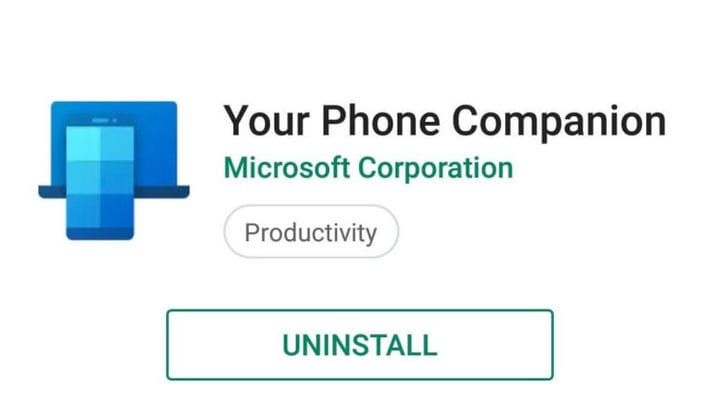Kan du ikke bruke telefonens ledsagerapp? Prøv dette
For å fikse forskjellige PC-problemer, anbefaler vi DriverFix: Denne programvaren vil holde driverne i gang, og dermed beskytte deg mot vanlige datamaskinfeil og maskinvarefeil. Sjekk alle driverne dine nå i 3 enkle trinn:
- Last ned DriverFix (bekreftet nedlastningsfil).
- Klikk Start Scan for å finne alle problematiske drivere.
- Klikk på Oppdater drivere for å få nye versjoner og unngå systemfeil.
- DriverFix er lastet ned av 503 476 lesere denne måneden.
Å koble telefonen til PC-en har sin fordel, for eksempel muligheten til å overføre bilder raskt raskt.
Problemet er at å koble til disse to enhetene ikke lenger bare er et enkelt spørsmål om å koble telefonen til en av PC-portene.
Nå har du dedikerte apper som administrerer disse oppgavene desto lettere.
For eksempel har du Your Phone Companion – Link to Windows for din telefon, og dens PC-ekvivalent.
Problemet er at noen brukere hevder å ha problemer med denne appen:
Jeg kan ikke koble Android (Xiaomi Redmi 4A) -telefonen min til den bærbare datamaskinen min (win10 + insider-program) via “Your Phone” -appen. {…} Men problemet er at den bare viser telefonnummeret mitt og på forsiden viser det send melding
Tilsynelatende vil det ikke vises noe varsel i det hele tatt, eller det vil vises et stort varsel på PC som sier det
Vi trenger din tillatelse for å koble til og få tilgang til data på telefonen din. Kontroller telefonen din og trykk på tillat
Problemet er at ingenting skjer når du trykker på Send varslingsknappen.
Det ser ut til at det er mange mennesker med dette problemet.
I tillegg bør brukerne vite at dette ser ut til å være mest utbredt med Xiaomi-telefoner.
På grunn av dette ble det funnet mange løsninger, som spesielt adresserte ulike aspekter av problemet.
Slik kobler du Android-enhetene til PC-en din via Min telefon
1 Kontroller om de to maskinene kjente igjen hverandre
Når du kobler Android-telefonen din til PC-en din, bør du motta et varsel fra Microsoft Apps-appen på Android-enheten din om at telefonen og PC-en din er koblet til.
I tilfelle du ikke ser varselet, sjekk om varslingstillatelser er aktivert for Microsoft Apps eller ikke.
2 Kontroller om den bærbare datamaskinen din og telefonen din er på samme WIFI-nettverk
Denne løsningen er ganske grei, siden du må sørge for at begge enhetene har samme WIFI for å kunne koble til.
Dette er også en vanlig løsning for de fleste dataoverføringsapper som deler en lenke via WIFI.
3 Forsikre deg om at både Android og PC har den nyeste versjonen av de respektive appene
Du kan konfigurere telefonen til å oppdatere alle installerte apper når en oppdatering er tilgjengelig.
Men hvis du er bekymret for mobildataene dine, kan du konfigurere den til å gjøre det automatisk så snart den kobles til et WIFI-nettverk.
Når det gjelder PC-en din, sjekk ut denne fine guiden om hvordan du oppdaterer Windows 10-apper automatisk.